Tabl cynnwys
Gwneud fector yw un o'r dosbarthiadau mwyaf y mae angen i chi eu dysgu cyn dod yn ddylunydd graffeg. Ffordd hawdd o ddechrau arni yw olrhain delweddau raster a'u trosi'n fectorau. O leiaf dyna sut ddysgais i 12 mlynedd yn ôl.
Pan ddechreuoch chi gyntaf, gallai creu rhywbeth o'r dechrau fod yn dasg anodd, yn enwedig heb wybod pa offer i'w defnyddio. Ond os ydych chi wir eisiau, mae'n siŵr bod yna ffordd, a byddaf yn dangos i chi sut.
Yn yr erthygl hon, rydych chi'n mynd i ddysgu mwy am ddelweddau fector a sawl ffordd o wneud delwedd fector yn Adobe Darlunydd.
Mae'n debyg eich bod eisoes yn gwybod bod Adobe Illustrator yn enwog am wneud graffeg fector. Ond beth yw fector? Sut ydych chi'n gwybod a yw delwedd yn fector?
Beth yw Delwedd Fector?
Esboniad technegol fyddai: mae'n ddelwedd wedi'i gwneud gan fformiwlâu mathemategol fel pwyntiau, llinellau a chromliniau. Sy'n golygu y gallwch newid maint y ddelwedd heb golli cydraniad. Rhai mathau cyffredin o ffeiliau fector yw .ai , .eps , .pdf , .svg .
Swnio'n ddryslyd? Gadewch i mi ei gwneud yn haws i chi. Yn y bôn, mae unrhyw ddelweddau y gellir eu golygu yn ddelweddau fector. Pan fyddwch chi'n creu dyluniad o'r dechrau yn Adobe Illustrator, mae'n fector oni bai eich bod yn ei rasterio. Er enghraifft, gall fod yn siâp, yn ddelwedd wedi'i olrhain, yn destun wedi'i amlinellu, ac yn logo proffesiynol.
Mae yna lawer o ffyrdd i wneud delwedd fector yn Adobe Illustrator, ond rydw i'n myndi'w rhoi mewn dau brif gategori: fectoreiddio delwedd raster a gwneud fector o'r newydd.
Fectoreiddio Delwedd
Gallwch droi delwedd raster yn ddelwedd fector gan ddefnyddio'r ysgrifbin neu nodwedd olrhain delwedd. Yr opsiwn cyflymaf a hawsaf yn bendant yw olrhain delwedd, a gallwch ei wneud o'r panel Properties > Camau Cyflym .
Er enghraifft, gadewch i ni wneud fector o'r ddelwedd pîn-afal hon. Byddaf yn dangos i chi sut i fectoreiddio'r ddelwedd mewn dwy ffordd a gall y canlyniadau edrych yn hollol wahanol.
Sylwer: mae'r sgrinluniau o'r tiwtorial hwn wedi'u cymryd o fersiwn Adobe Illustrator CC 2022 Mac. Gall Windows neu fersiynau eraill edrych yn wahanol.

Olrhain Delwedd
Cam 1: Torrwch y ddelwedd i'r ardal rydych chi am ei fectoreiddio.
Cam 2: Dewiswch y ddelwedd a dewiswch Image Trace o'r panel Priodweddau > Camau Cyflym .
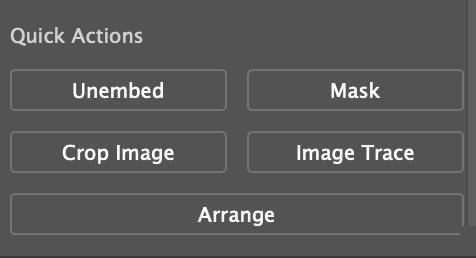
Dewiswch ganlyniad olrhain.
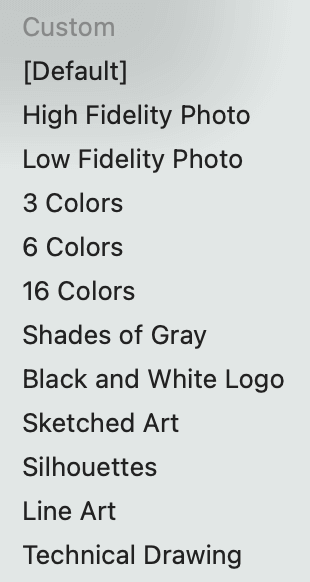
Er enghraifft, os dewiswch y Logo Du a Gwyn , mae’n mynd i edrych fel hyn.

Os nad ydych yn hapus â sut mae'n edrych, gallwch agor y panel Olrhain Delwedd i addasu mwy o osodiadau. Er enghraifft, gallwch addasu'r Trothwy .
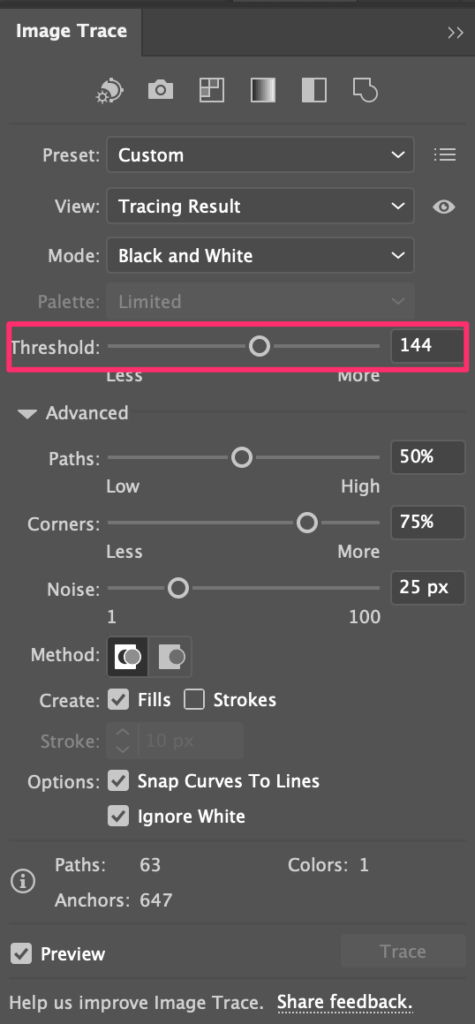
Edrych yn well?
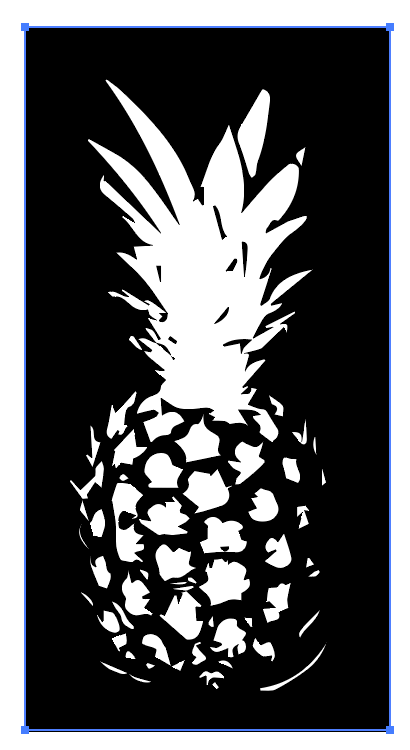
Cam 4: Dewiswch y ddelwedd a chliciwch Ehangu o Camau Cyflym . Nawr mae modd golygu'ch delwedd a gallwch weld y pwyntiau a'r llinellau.

Newidiwch y lliw i weldsut mae'n edrych 🙂
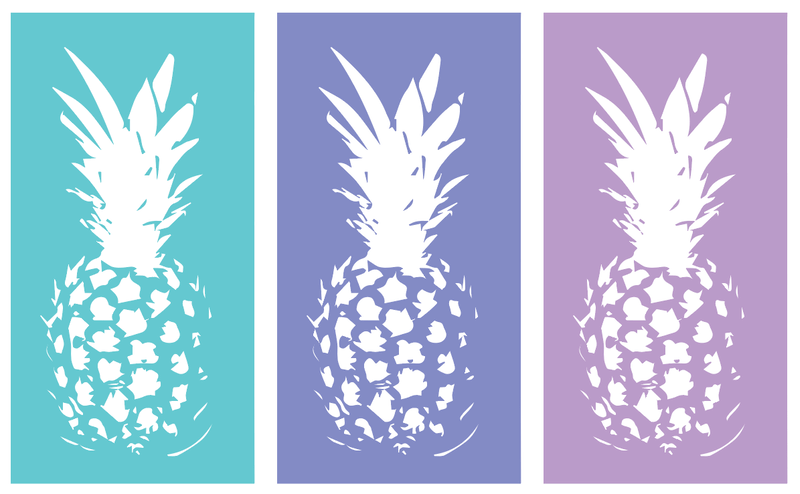
Mae croeso i chi roi cynnig ar un neu ddau o opsiynau. Gawn ni weld canlyniad olrhain arall. Dyma sut y byddai'n edrych pe baech yn dewis 16 Lliw yng Ngham 2.

Os ymhelaethwch arno, fe welwch y llwybrau y gellir eu golygu.
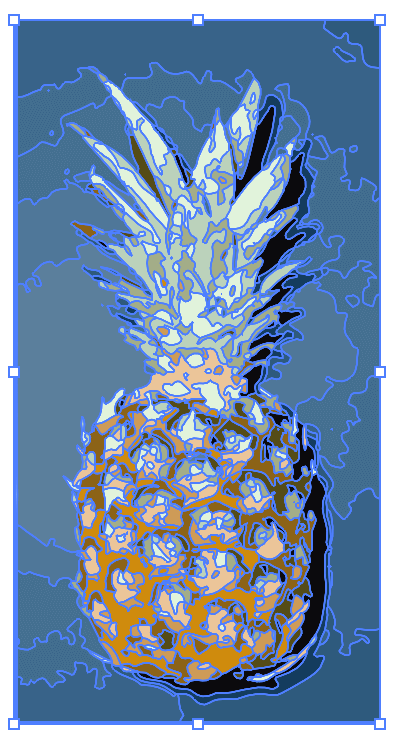
Dad-grwpio'r gwrthrych a gallwch ddileu'r ardaloedd nad ydych chi eu heisiau neu ychwanegu lliw cefndir arall ato. Peidiwch ag anghofio eu grwpio yn ôl ar ôl i chi wneud y golygiadau. Os na, efallai y byddwch yn colli rhai darnau o'r gwaith celf pan fyddwch yn symud.
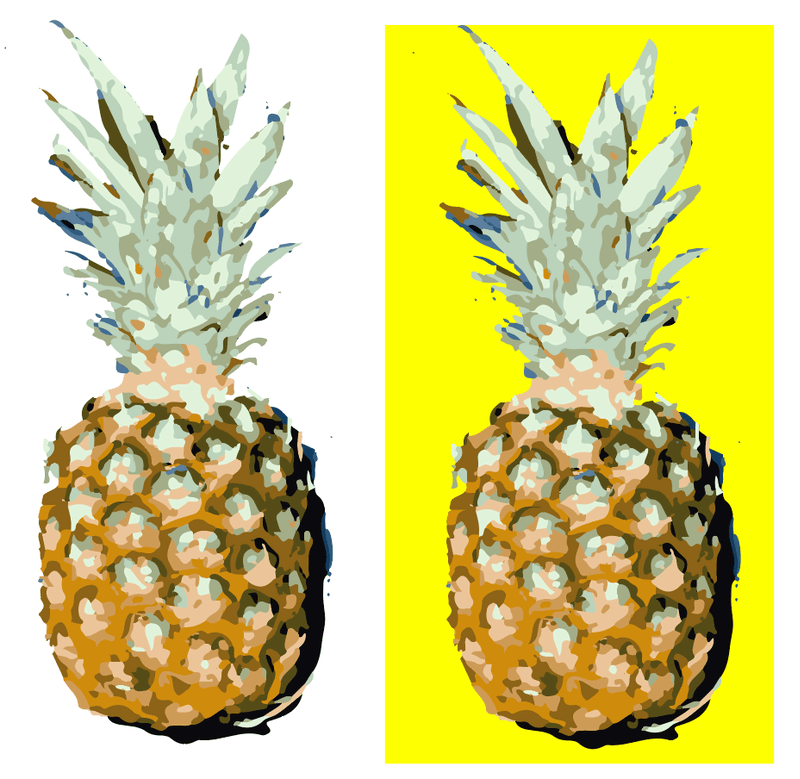
Rhy gymhleth? Beth am greu dyluniad symlach gyda'r ysgrifbin.
Ysgrifbin
Mae'r ysgrifbin yn rhoi llawer o ryddid i chi fod yn greadigol. Er ein bod ni'n defnyddio'r ysgrifbin i olrhain yr amlinelliad, ond pwy sy'n dweud bod yn rhaid i chi ddilyn y llinellau? Gallwn wneud fector celf llinell syml.
Cam 1: Ewch yn ôl i'r ddelwedd wreiddiol a gostyngwch yr anhryloywder i tua 70% fel y gallwch weld y llwybr pin ysgrifennu yn gliriach. Clowch y ddelwedd rhag ofn i chi ei symud ar ddamwain.
Cam 2: Dewiswch Offer Pen (P) o'r bar offer, dewiswch liw strôc, a newidiwch Llenwch i ddim.
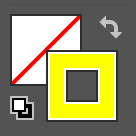
Cam 3: Traciwch amlinelliad siâp y ddelwedd. Os ydych chi am ychwanegu lliw yn ddiweddarach, dylech gau'r llwybr offer pen ac rwy'n awgrymu eich bod chi'n creu siapiau yn seiliedig ar yr ardal lliw. Clowch y llwybr rydych chi'n ei orffen er mwyn osgoi golygu'r llwybr anghywir.
Er enghraifft, byddaf yn olrhain y rhan pen ar wahân i'r rhan waelod.

Nawr gadewch i nigweithio ar rai manylion. Yn amlwg, os ydych chi'n ei liwio ar hyn o bryd mae'n mynd i edrych yn sylfaenol iawn.
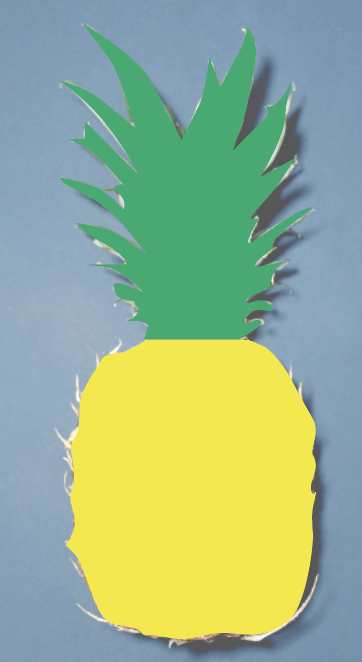
Cam 4: Amser i fod yn greadigol! Gallwch olrhain mwy o fanylion o'r ddelwedd wreiddiol, neu ychwanegu eich cyffyrddiad eich hun. Er enghraifft, ychwanegais rai manylion i'r pen gyda fy brwsys dyfrlliw a chreu rhai siapiau geometrig ar gyfer y corff.
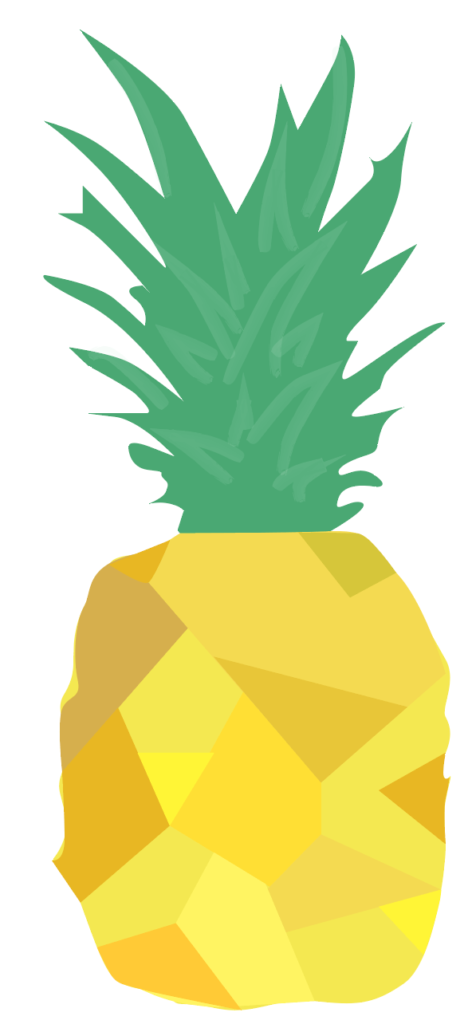
Cam 5: Dileu'r ddelwedd wreiddiol ac mae gennych eich delwedd fector. Gallwch arbed y ddelwedd fel png i'w defnyddio yn y dyfodol.
Gwneud fector o'r dechrau
Mae cymaint o ffyrdd o wneud fector o'r dechrau. Gallwch chi wneud celfyddydau llinell, creu siapiau, defnyddio'r brwsh paent i dynnu llun, ac ati.
Gadewch imi ddangos i chi sut i wneud pîn-afal fector o'r dechrau mewn llai na phum munud.
Cam 1: Defnyddiwch y pin ysgrifennu i dynnu rhan y pen, gall fod mor syml â hyn.

Cam 2: Defnyddiwch yr Offeryn Ellipse (L) i dynnu corff pîn-afal a'i lusgo i gysylltu'r pen. Dylai fod dau bwynt sy'n gorgyffwrdd.
Cam 3: Dewiswch y ddau siâp a dewiswch yr offeryn Shape Builder ( Shift + M ).
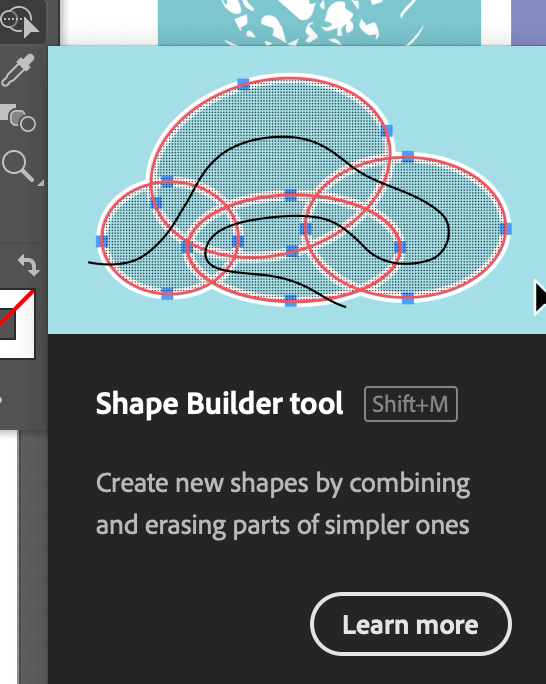
Cliciwch a llusgwch drwy'r pen a'r rhan o'r siâp elips sy'n gorgyffwrdd i gyfuno siapiau.
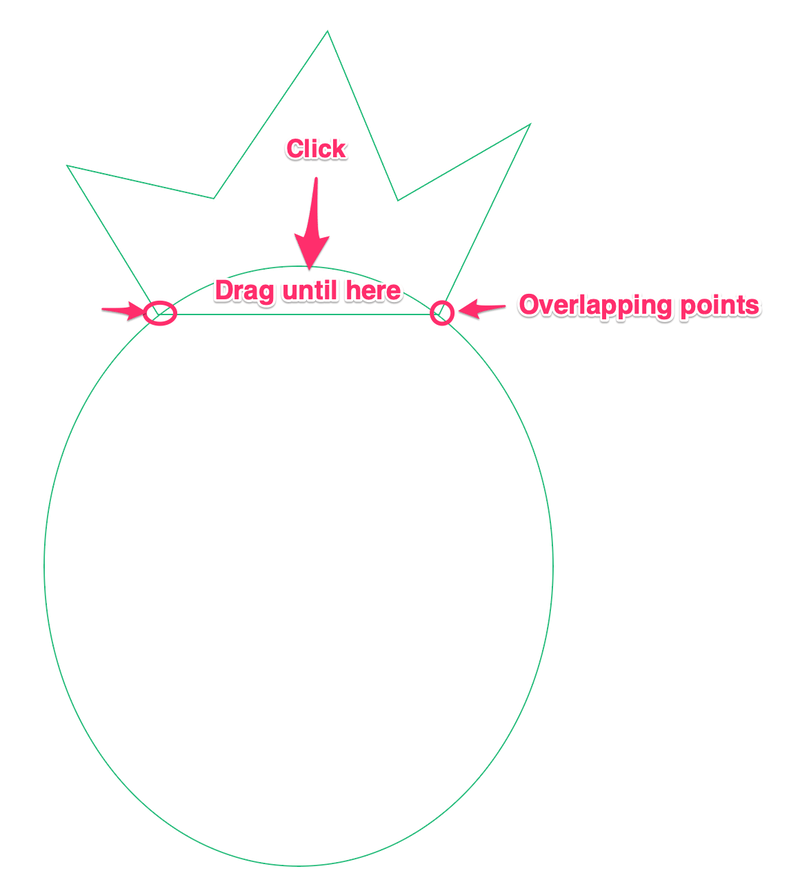
Y cam hwn yw gwahanu'r pen a'r corff ar gyfer llenwi lliw.
Cam 4: Ychwanegulliw i'r ddau siâp ac mae gennych chi bîn-afal syml.
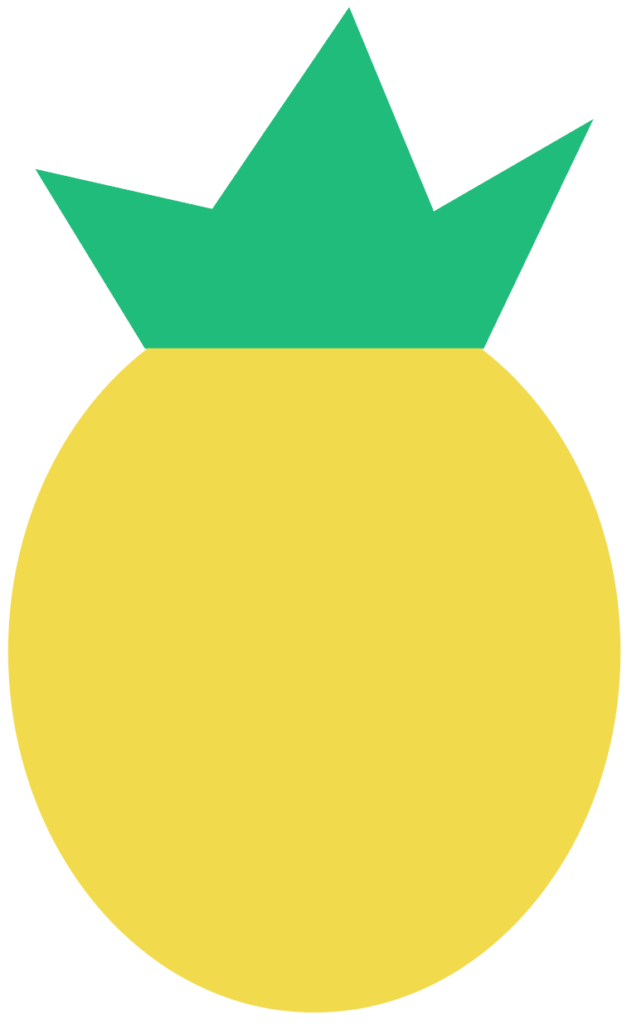
Cam 5: Defnyddiwch yr offeryn Segment Llinell (\) i dynnu rhai llinellau syth i ychwanegu rhai manylion.
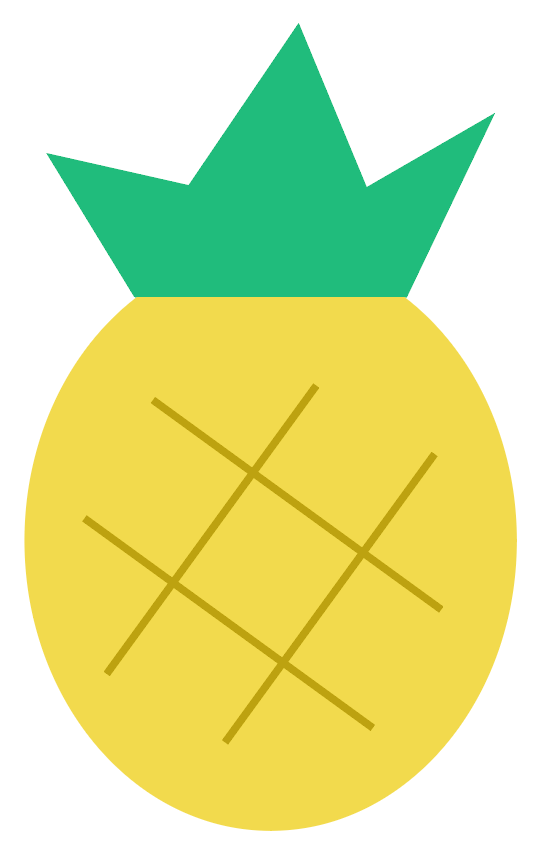
Hawdd iawn, iawn? Dyma un yn unig o'r nifer o ffyrdd i wneud fector o'r dechrau. Gallwch hefyd greu pîn-afal arddull lluniadu llawrydd gan ddefnyddio brwshys ac amlinellu'r strociau o'r ddewislen uwchben Gwrthrych > Llwybr > Strôc Amlinellol .

Lapio
Gallwch ddefnyddio unrhyw ddull uchod i wneud delwedd fector yn Adobe Illustrator. Os ydych chi am gadw'r ffeil i'w golygu, cadwch hi mewn fformatau ffeil fector. Os ydych chi'n cadw'r fector rydych chi'n ei greu fel jpeg, ni fydd modd ei olygu.
Y ffordd hawsaf o wneud fector yw trwy olrhain delweddau sy'n bodoli. Gallwch chi bob amser gyfuno dulliau, defnyddio'r ysgrifbin, neu offer eraill i greu rhywbeth unigryw.

